
Inhaltsverzeichnis:
- Lieferungen
- Schritt 1: Zerlegen Sie die Acrylplatte
- Schritt 2: Messen Sie die Löcher für die LEDs
- Schritt 3: Löcher für die LEDs bohren
- Schritt 4: Kombinieren Sie die Ebenen
- Schritt 5: Verbinden Sie die Schichten, verlöten Sie die Schaltung und laden Sie den Code herunter
- Schritt 6: Beleuchten Sie es
- Autor John Day [email protected].
- Public 2024-01-30 07:15.
- Zuletzt bearbeitet 2025-01-23 12:52.


In diesem Projekt wird erläutert, wie wir einen DIY 3D-LED-Würfel aus ws2812b-LEDs hergestellt haben. Der Würfel ist 8x8x8 LEDs, also insgesamt 512, und die Schichten bestehen aus Acrylplatten, die wir aus dem Heimdepot bekommen haben. Die Animationen werden von einem Himbeer-Pi und einer 5V-Stromquelle betrieben. Der Würfel ist ein tolles Stück, um es Freunden zu präsentieren und kann als Lampe fungieren. Unsere ist ein wenig zu groß für eine Lampe (2 Fuß x 2 Fuß x 2 Fuß), aber Sie können diese nach Ihren Bedürfnissen verkleinern.
Lieferungen
- ws2812b LED-Lampen -
- 5V Netzteil -
- Raspberry Pi 3b, den ich verwendet habe (kann jeden verwenden) -
- SN74HCT125 Integrated Circuit - springt die Spannung vom Himbeer-Pi-Signal, um die richtige Spannung für den LED-Streifen zu haben (ich bekomme meine Schaltungsteile normalerweise von Digikey)
- 4ft x 2ft Acrylplatte - Home Depot
Schritt 1: Zerlegen Sie die Acrylplatte

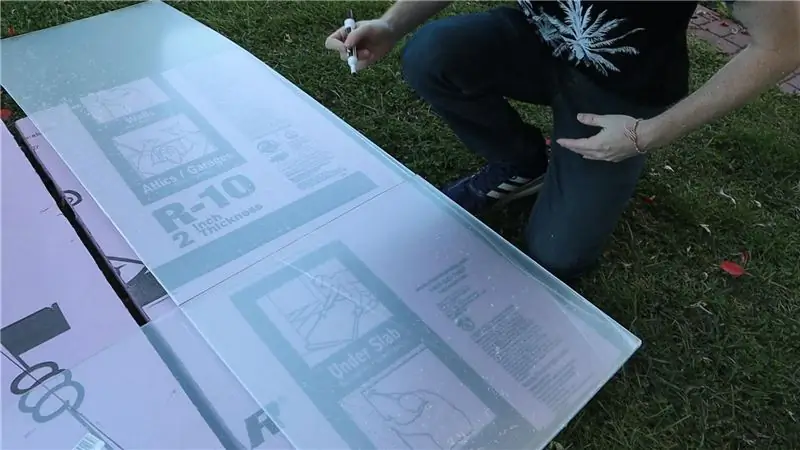

Wir machen einen 8x8x8 Würfel mit einer Reihe von ws2812b LEDs. Die LEDs sind 3 Zoll voneinander getrennt, so dass die Lichter etwa 21 Zoll x 21 Zoll lang sind. Wir haben uns dafür entschieden, die Acrylplatten etwas weniger als 2 Fuß x 2 Fuß zu machen, um dies zu bewältigen. Das bedeutet, dass wir 8 Schichten aus einem einzigen Blatt aus 4ft x 8ft Acryl herstellen können.
Wir begannen damit, das 4ft x 8ft Stück mit einer Tischkreissäge in 2 Stücke gleicher Breite (~ 2ft x 8ft) zu zerlegen. Danach haben wir ein Stück als Vorlage verwendet, um mit einem trocken abwischbaren Marker eine Linie zu zeichnen, um aus den Stücken gleiche Quadrate zu machen. Dann haben wir eine gerade Kante und eine Kreissäge verwendet, um die 8 quadratischen Schichten zu machen.
Schritt 2: Messen Sie die Löcher für die LEDs

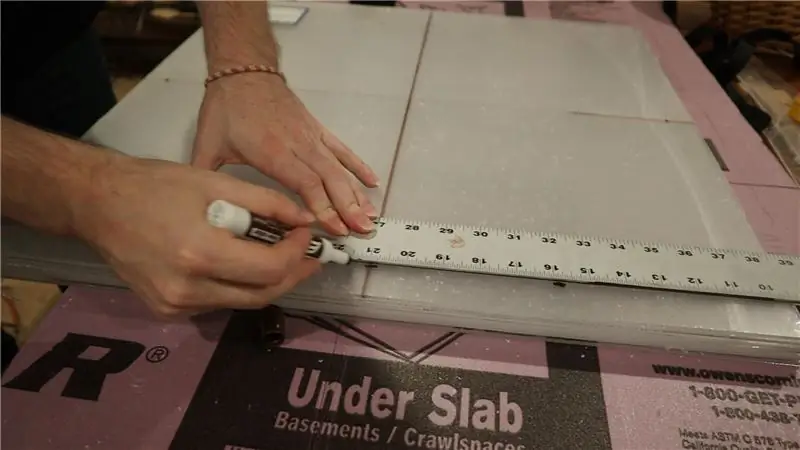

Nachdem jede der 8 Schichten zugeschnitten wurde, haben wir die Maße für die LEDs gezogen. Wir verwendeten einen trocken abwischbaren Marker und eine gerade Kante, um das LED-Quadrat zu zentrieren. Da wir einen 8x8x8 LED-Würfel hatten, befinden sich 64 LEDs auf jeder Schicht, die in einem Rastermuster mit etwa 3 Zoll zwischen benachbarten LEDs ausgerichtet sind.
Schritt 3: Löcher für die LEDs bohren




Sobald die Löcher markiert sind, bohren Sie 1/2-Zoll-Löcher mit einem Stufenbohrer aus. Dadurch wird sichergestellt, dass das Acryl nicht reißt. Wir hatten Probleme mit einem normalen Bohrer für dieses Material und mussten einen Stufenbohrer besorgen, um die Schnitte zu beenden. Da die Teile zusammengeklemmt waren, mussten wir nur 64 Löcher bohren. Wir haben auch eine Schicht aus Sperrholz gemacht, die der Boden des Würfels sein wird. Nachdem die Löcher gebohrt waren, führten wir die LED-Lampen durch jedes Loch. Wir haben ein Serpentinenmuster verwendet, um die LEDs in jeder Reihe auszurichten.
Schritt 4: Kombinieren Sie die Ebenen
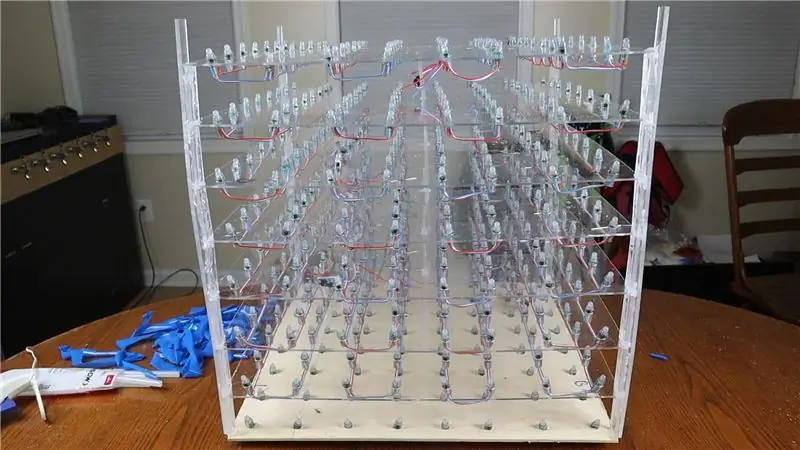



Nachdem die Schichten mit den LEDs in jedem hergestellt wurden, kombinieren Sie die Schichten mit 3-Zoll-Acrylstücken als Abstandshalter. Wir haben alle 8 Schichten mit 5 Abstandshaltern pro Schicht zusammengeklebt. Dann kamen wir mit längeren 2 Fuß Acrylstücken zurück und verstärkten die Seiten des Würfels. Dies ist der erste Schritt, in dem wir wirklich gesehen haben, wie der Würfel zusammengekommen ist, und er sah großartig aus.
Schritt 5: Verbinden Sie die Schichten, verlöten Sie die Schaltung und laden Sie den Code herunter


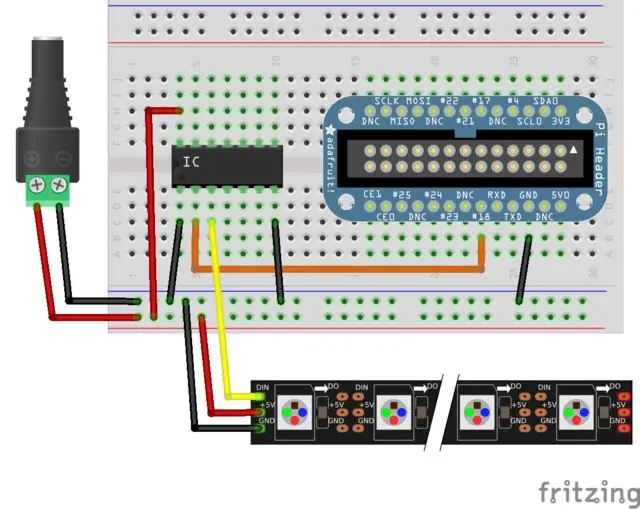
Nachdem die Lagen nun alle gesichert waren, mussten wir die Verbindungen zwischen den Lagen verlöten. Da wir eine gerade Anzahl von LEDs (8) hatten, endeten wir in jeder Schicht den Serpentinenstreifen von LEDs auf der gleichen Seite wie der Anfang des Streifens. Dann haben wir jede Schicht mit der darüber liegenden Schicht verbunden, was wiederum vertikale Serpentinenmuster-Verbindungsschichten ergab. Nachdem die Schichten verbunden waren, machten wir eine einfache Schaltung, wie auf dem beigefügten Foto zu sehen, um Daten vom Himbeer-Pi an die ws2812b-LEDs zu senden. Da der Himbeer-Pi ein 3,3-V-Signal ausgibt und wir ein 5-V-Signal benötigen, um Daten korrekt an die ws2812b-LEDs zu senden, verwenden wir eine integrierte Schaltung SN74HCT125, um die Spannung zu erhöhen.
Sobald die Schaltung eingerichtet ist, laden Sie den Code aus meinem Github-Repository herunter. Wir haben eine Reihe von Animationen und es kommen noch mehr, schaut einfach mal rein. Ich habe die BiblioPixel-Bibliothek verwendet, um Animationen auf den Bildschirm zu zeichnen, und die BiblioPixelAnimations-Bibliothek, um einen Teil des Animationscodes zu kopieren. Da BiblioPixel einen sich schlängelnden vertikalen Würfel nicht korrekt behandelte, musste ich den Code ein wenig ändern, um dies zu handhaben. Sobald BiblioPixel installiert ist, sollten Sie die Animationen ohne Probleme ausführen können.
Schritt 6: Beleuchten Sie es



Viel Spaß mit den Animationen! Es gibt einige wirklich coole und ich schlage vor, das YouTube-Video anzusehen, um sie alle in Aktion zu sehen. Danke fürs Lesen!
Empfohlen:
Heimwerken -- Einen Spinnenroboter herstellen, der mit einem Smartphone mit Arduino Uno gesteuert werden kann – wikiHow

Heimwerken || Wie man einen Spider-Roboter herstellt, der mit einem Smartphone mit Arduino Uno gesteuert werden kann: Während man einen Spider-Roboter baut, kann man so viele Dinge über Robotik lernen. Wie die Herstellung von Robotern ist sowohl unterhaltsam als auch herausfordernd. In diesem Video zeigen wir Ihnen, wie Sie einen Spider-Roboter bauen, den wir mit unserem Smartphone (Androi
Bewegungsaktivierte Cosplay Wings mit Circuit Playground Express - Teil 1: 7 Schritte (mit Bildern)

Bewegungsaktivierte Cosplay-Flügel mit Circuit Playground Express - Teil 1: Dies ist Teil 1 eines zweiteiligen Projekts, in dem ich Ihnen meinen Prozess zur Herstellung eines Paars automatisierter Feenflügel zeige. Der erste Teil des Projekts ist der Mechanik der Flügel, und der zweite Teil macht es tragbar und fügt die Flügel hinzu
Raspberry Pi mit Node.js mit der Cloud verbinden – wikiHow

So verbinden Sie Raspberry Pi mit Node.js mit der Cloud: Dieses Tutorial ist nützlich für alle, die einen Raspberry Pi mit Node.js mit der Cloud, insbesondere mit der AskSensors IoT-Plattform, verbinden möchten. Sie haben keinen Raspberry Pi? Wenn Sie derzeit keinen Raspberry Pi besitzen, empfehle ich Ihnen, sich einen Raspberry Pi zuzulegen
DIY Circuit Activity Board mit Büroklammern - HERSTELLER - STEM: 3 Schritte (mit Bildern)

DIY Circuit Activity Board mit Büroklammern | HERSTELLER | STEM: Mit diesem Projekt können Sie den Weg des elektrischen Stroms ändern, um durch verschiedene Sensoren zu laufen. Mit diesem Design können Sie zwischen dem Aufleuchten einer blauen LED oder dem Aktivieren eines Summers wechseln. Sie haben auch die Wahl, einen lichtabhängigen Widerstand mit
Raspbian in Raspberry Pi 3 B ohne HDMI installieren - Erste Schritte mit Raspberry Pi 3B - Einrichten Ihres Raspberry Pi 3: 6 Schritte

Raspbian in Raspberry Pi 3 B ohne HDMI installieren | Erste Schritte mit Raspberry Pi 3B | Einrichten Ihres Raspberry Pi 3: Wie einige von Ihnen wissen, sind Raspberry Pi-Computer ziemlich großartig und Sie können den gesamten Computer nur auf einer einzigen winzigen Platine bekommen. Das Raspberry Pi 3 Model B verfügt über einen Quad-Core 64-Bit ARM Cortex A53 mit 1,2 GHz getaktet. Damit ist der Pi 3 ungefähr 50
